Parti dei Nodi¶
Tutti i nodi in Blender si basano su una costruzione simile. Questo vale per qualsiasi tipo di nodo. Queste parti includono il Titolo, i Connettori, l’Anteprima e altro.
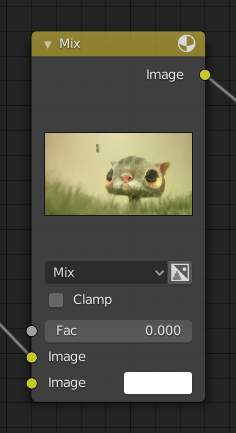
Titolo¶
The Title shows the name/type of the node. It can be overridden by changing the value of Label in the Node section of the Sidebar region N. On the left side of the title is the collapse toggle which can be used to collapse the node. This can also be done with H.
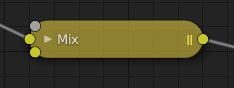
Come appare un nodo quando viene compresso.¶
Connettori¶
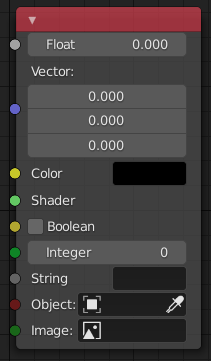
I Connettori immettono ed emettono valori dal nodo. Appaiono come piccoli cerchi colorati su entrambi i lati del nodo. I connettori non utilizzati possono essere nascosti con Ctrl-H. Esistono due tipi di connettori: ingresso e uscita.
Ogni connettore ha una codifica a colori in relazione al tipo di dati che gestisce.
- Float (gray)
Indica le informazioni sul valore numerico. Può essere un singolo valore numerico o una cosiddetta «mappa dei valori». (Puoi pensare a una mappa di valori come a una scala di grigi in cui la diversa quantità di chiaro/scuro riflette il valore per ciascun punto.) Se un singolo valore viene utilizzato come ingresso per un connettore «mappa di valore», tutti i punti della mappa saranno impostati sullo stesso valore. Uso comune: mappe alfa e opzioni di valore per un nodo.
- Vettoriali (blu)
Indica informazioni vettoriali, coordinate e normali.
- Colore (giallo)
Indica che le informazioni sul colore devono essere immesse o verranno emesse dal nodo. A seconda del tipo di albero del nodo, il colore ha un canale alfa o no.
- Shader (bright green)
- Boolean (soft yellow)
Used to pass a true or false value.
- Integer (lime green)
Used to pass an integer value.
- String (dark gray)
Used to pass a string value.
- Object (dark red)
Used to pass an object data-block.
- Image (dark green)
Used to pass an image data-block.
Ingressi¶
Gli Ingressi si trovano nella parte inferiore sinistra del nodo e forniscono i dati necessari al nodo per svolgere la sua funzione. Ciascun connettore d’ingresso, ad eccezione dell’ingresso ombreggiatore verde, quando è disconnesso, ha un valore predefinito che può essere modificato tramite un ingresso d’interfaccia a colori, numerico o vettoriale. Nello screenshot del nodo sopra, la seconda opzione di colore è impostata da un ingresso di interfaccia colore.
Uscite¶
Le Uscite si trovano nella parte in alto a destra del nodo e possono essere collegate agli ingressi di nodi più in basso nella struttura ad albero dei nodi.
Conversion¶
Some socket types can be converted to other socket types either implicitly or explicitly. Implicit conversion can happen automatically without the need of a conversion node.
For example, color and float sockets can both be placed into one another. Once a socket conversion is made data may be lost and cannot be retrieved later down the node tree. Implicit socket conversion can sometimes change the data units as well. When plugging a Value input node into an angle socket will default to use radians regardless of the scene Units. This happens because the value node has no unit while the angle input does.
Valid conversions:
Between color and vector – in this case the using individual color channels to store the vector.
Between color and float – the color data is converted to its gray scale equivalent.
Color/float/vector to Shader – implicitly converts to color and gives the result of using an emission node.
Explicit conversion requires the use of a conversion node for example the Shader To RGB node or the RGB to BW Node node. The Math Node node also contains some functions to convert between degrees and radians.
Proprietà¶
Molti nodi hanno impostazioni che possono influenzare il modo in cui interagiscono con ingressi e uscite. Le impostazioni del nodo si trovano sotto le uscite e sopra tutti gli ingressi.
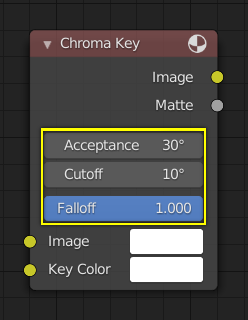
Un esempio dei controlli sul nodo Chroma Key.¶
Anteprima¶
Su alcuni nodi questo mostra un’immagine di anteprima di come appariranno i dati di output per un determinato canale. Di solito mostra i dati di colore.
L’anteprima può essere attivata usando l’icona nell’angolo in alto a destra del nodo, vicino al titolo.
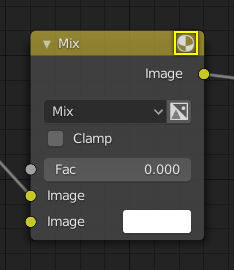
Come appare un nodo senza l’anteprima.¶